Oszustwo e-mailowe Ignore the Chase Account has been locked
Phishing/OszustwoZnany również jako: możliwe infekcje malware
Otrzymaj bezpłatne skanowanie i sprawdź, czy twój komputer jest zainfekowany.
USUŃ TO TERAZAby korzystać z w pełni funkcjonalnego produktu, musisz kupić licencję na Combo Cleaner. Dostępny jest 7-dniowy bezpłatny okres próbny. Combo Cleaner jest własnością i jest zarządzane przez RCS LT, spółkę macierzystą PCRisk.
Czym jest oszustwo e-mailowe "Chase account has been locked"?
Często oszuści wykorzystują pocztę e-mail, aby nakłonić odbiorców do podania im danych osobowych (np. danych logowania, numerów PESEL, danych karty kredytowej). Ich celem jest wydobycie informacji, które mogłyby zostać wykorzystane do uzyskania dostępu do banku, poczty e-mail, mediów społecznościowych lub innych kont, dokonania nieautoryzowanych zakupów itp.
Aby nadać swoim e-mailom wiarygodność, oszuści podszywają się pod legalne firmy, organizacje lub inne podmioty. Ten konkretny e-mail jest zamaskowany jako wiadomość od Chase, amerykańskiego banku narodowego.
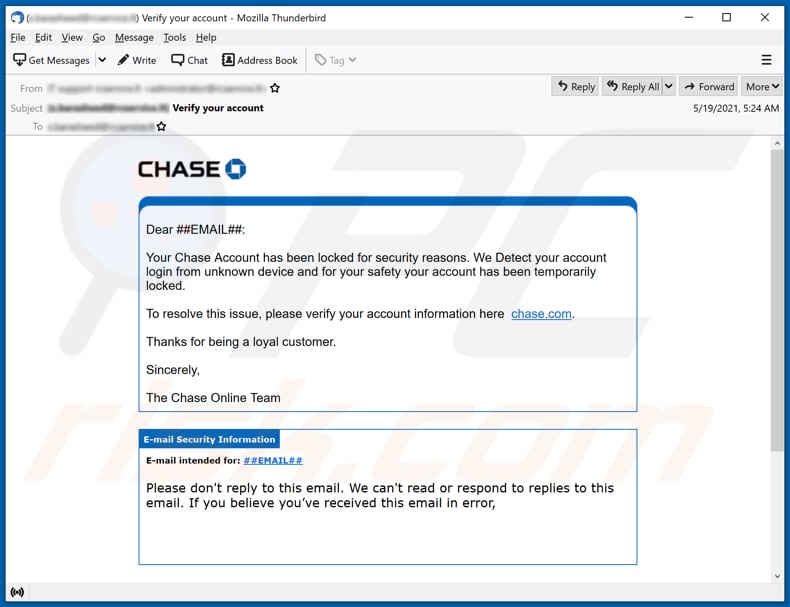
Przegląd oszustwa e-mailowego "Chase account has been locked"
W większości przypadków oszuści twierdzą, że zauważyli podejrzaną aktywność lub próby logowania, wystąpił problem z kontem, informacjami o płatnościach, problem z rozliczeniami itp. Ich głównym celem jest nakłonienie odbiorców do kliknięcia podanego linku i podania danych osobowych na otwieranej stronie internetowej (lub przesłania im tych informacji za pośrednictwem poczty elektronicznej).
Zwykle oszukańcze strony internetowe wyglądają podobnie lub prawie identycznie do oficjalnych – używają tych samych logo, nagłówków itp. Jak wspomniano we wstępie, oszuści próbują uzyskać informacje, które mogłyby zostać wykorzystane do uzyskania dostępu do kont bankowych, mediów społecznościowych i innych (np. adresy e-mail, nazwy użytkowników, hasła).
Często obierają za cel również dane karty kredytowej (np. imię i nazwisko posiadacza karty, numer konta, kod CVV, datę ważności). Gdy oszuści odnoszą sukces, próbują ukraść te konta (lub inne dane osobowe), aby móc ich używać do wysyłania oszustw lub spamu do innych osób, rozsyłania malware, dokonywania nieuczciwych zakupów, transakcji, kradzieży tożsamości itp.
Często sprzedają zdobyte dane w ciemnej sieci (sprzedają je innym cyberprzestępcom). Tak czy inaczej zdecydowanie zaleca się upewnienie się, że otrzymana wiadomość pochodzi od legalnej firmy oraz nie klikanie linków ani nie otwieranie załączników w podejrzanych e-mailach.
| Nazwa | Oszustwo e-mailowe Chase Account Has Been Locked |
| Typ zagrożenia | Phishing, oszustwo, inżynieria społeczna, oszustwo finansowe |
| Fałszywe twierdzenie | Konto bankowe Chase zostało zablokowane z powodu podejrzanej próby logowania |
| Przebranie | List z banku Chase (legalnego banku amerykańskiego) |
| Objawy | Nieautoryzowane zakupy online, zmienione hasła do kont internetowych, kradzież tożsamości, nielegalny dostęp do komputera. |
| Metody dystrybucji | Zwodnicze e-maile, nieuczciwe reklamy pop-up online, techniki zatruwania wyszukiwarek, domeny z błędami pisowni. |
| Zniszczenie | Utrata poufnych informacji prywatnych, strata pieniędzy, kradzież tożsamości. |
| Usuwanie malware (Windows) |
Aby usunąć możliwe infekcje malware, przeskanuj komputer profesjonalnym oprogramowaniem antywirusowym. Nasi analitycy bezpieczeństwa zalecają korzystanie z Combo Cleaner. Pobierz Combo CleanerBezpłatny skaner sprawdza, czy twój komputer jest zainfekowany. Aby korzystać z w pełni funkcjonalnego produktu, musisz kupić licencję na Combo Cleaner. Dostępny jest 7-dniowy bezpłatny okres próbny. Combo Cleaner jest własnością i jest zarządzane przez RCS LT, spółkę macierzystą PCRisk. |
Przykłady oszukańczych e-maili
Istnieje wiele różnych oszustw e-mailowych podobnych do tego. Niektóre przykłady to "Rabobank Email Scam", "EuroLine Windows Exchange Email Scam" i "Standard Bank Financial Consultancy (SBFC) Email Scam". W większości przypadków oszuści, którzy za nimi stoją, próbują uzyskać dostęp do kont osobistych lub wydobyć informacje, które mogłyby zostać wykorzystane do innych złośliwych celów.
Główne różnice między tymi e-mailami to nazwy firm używane do nadania im wiarygodności i ich tematy. Należy wspomnieć, że poczta e-mail może być wykorzystywana jako kanał do rozsyłania malware.
Jak kampanie spamowe infekują komputer?
Odbiorcy instalują malware za pośrednictwem wiadomości e-mail, gdy pobierają i otwierają złośliwe załączniki lub uruchamiają pliki pobrane za pośrednictwem linków. Kilka przykładów plików używanych przez cyberprzestępców do rozsyłania malware za pośrednictwem wiadomości e-mail to RAR, ZIP i inne pliki archiwalne PDF, dokumenty Microsoft Office, pliki wykonywalne (takie jak .exe), pliki JavaScript.
Zwykle twierdzą one, że te pliki to faktury, zamówienia lub inne ważne dokumenty. Warto zauważyć, że dokumenty MS Office infekują komputery tylko wtedy, gdy odbiorcy włączą w nich edycję/treść (polecenia makr).
Jednak dokumenty otwierane za pomocą pakietu Microsoft Office wydanego przed 2010 rokiem nie mają trybu „Widoku chronionego" i automatycznie instalują malware.
Jak uniknąć instalacji malware?
Bardzo wskazane jest, aby nie otwierać plików ani linków w otrzymanych wiadomościach e-mail, jeśli nie są one istotne i zostały wysłane z podejrzanych, nieznanych adresów. Bardzo często tego rodzaju wiadomości są częścią kampanii spamowej, którą cyberprzestępcy wykorzystują do rozsyłania malware (w celu nakłonienia odbiorców do otwarcia szkodliwych plików zaprojektowanych w celu zainstalowania szkodliwego oprogramowania).
Pliki i programy pobierane za pośrednictwem zewnętrznych konfiguratorów pobierania, nieoficjalne strony internetowe, sieci peer-to-peer, witryny z bezpłatnym hostingiem plików itp. mogą być zaprojektowane do instalowania niechcianego i złośliwego oprogramowania. Powinny one być pobierane z oficjalnych stron i poprzez bezpośrednie linki.
Należy pamiętać, że nieoficjalne instalatory innych firm również mogą być złośliwe. Ponadto ważne jest, aby zaktualizować i aktywować system operacyjny i wszelkie zainstalowane oprogramowanie za pomocą wbudowanych funkcji lub narzędzi, które stworzyli/zaprojektowali oficjalni programiści.
Użytkownicy, którzy używają narzędzi do „łamania" zabezpieczeń w celu aktywacji lub zewnętrznych programów aktualizujących do aktualizacji oprogramowania, mają tendencję do infekowania swoich komputerów – często narzędzia te zawierają malware. Innym powodem, dla którego nie należy używać narzędzi do „łamania" zabezpieczeń jest to, że omijanie aktywacji oprogramowania za pomocą takich narzędzi jest niezgodne z prawem.
Dodatkowo wskazane jest regularne przeprowadzanie skanowania antywirusowego przy użyciu sprawdzonego i aktualnego oprogramowania antywirusowego lub antyspyware. Jeśli już otworzyłeś złośliwe załączniki, zalecamy wykonanie skanowania za pomocą Combo Cleaner Antivirus dla Windows, aby automatycznie usunąć obecne malware.
Wygląd e-maila Chase account has been locked (GIF):
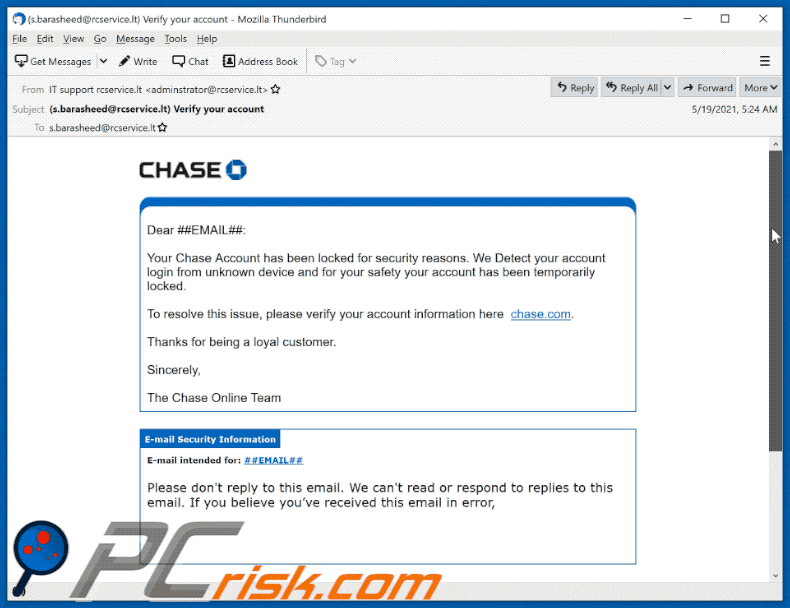
Tekst prezentowany w oszustwie e-mailowym Chase account has been locked:
Subject: (********) Verify your account
Dear ##EMAIL##:Your Chase Account has been locked for security reasons. We Detect your account login from unknown device and for your safety your account has been temporarily locked.
To resolve this issue, please verify your account information here chase.com.
Thanks for being a loyal customer.
Sincerely,
The Chase Online Team
E-mail Security Information
E-mail intended for: ##EMAIL##
Please don't reply to this email. We can't read or respond to replies to this email. If you believe you’ve received this email in error,
ABOUT THIS MESSAGE:
This service email gives you updates and information about your Chase relationship.This email was sent from an unmonitored mailbox,
Your privacy is important to us. See our online Security Center to learn how to protect your information.
Chase Privacy Operations, PO Box 659752, San Antonio, Texas 78265-9752.
JPMorgan Chase Bank, N.A. Member FDIC
© 2021 JPMorgan Chase & Co.
Natychmiastowe automatyczne usunięcie malware:
Ręczne usuwanie zagrożenia może być długim i skomplikowanym procesem, który wymaga zaawansowanych umiejętności obsługi komputera. Combo Cleaner to profesjonalne narzędzie do automatycznego usuwania malware, które jest zalecane do pozbycia się złośliwego oprogramowania. Pobierz je, klikając poniższy przycisk:
POBIERZ Combo CleanerPobierając jakiekolwiek oprogramowanie wyszczególnione na tej stronie zgadzasz się z naszą Polityką prywatności oraz Regulaminem. Aby korzystać z w pełni funkcjonalnego produktu, musisz kupić licencję na Combo Cleaner. Dostępny jest 7-dniowy bezpłatny okres próbny. Combo Cleaner jest własnością i jest zarządzane przez RCS LT, spółkę macierzystą PCRisk.
Szybkie menu:
- Czym jest oszustwo e-mailowe Chase account has been locked email scam?
- KROK 1. Manualne usuwanie możliwych infekcji malware.
- KROK 2. Sprawdź, czy twój komputer jest czysty.
Jak manualnie usunąć malware?
Ręczne usuwanie malware jest skomplikowanym zadaniem. Zwykle lepiej jest pozwolić programom antywirusowym lub anty-malware zrobić to automatycznie. Aby usunąć to malware zalecamy użycie Combo Cleaner Antivirus dla Windows.
Jeśli chcesz manualnie usunąć malware, pierwszym krokiem jest zidentyfikowanie jego nazwy. Oto przykład podejrzanego programu uruchomionego na komputerze użytkownika:

Jeśli sprawdziłeś listę programów uruchomionych na komputerze, na przykład używając menedżera zadań i zidentyfikowałeś program, który wygląda podejrzanie, powinieneś wykonać te kroki:
 Pobierz program o nazwie Autoruns. Pokazuje on automatycznie uruchamiane aplikacje, rejestr i lokalizacje plików systemowych:
Pobierz program o nazwie Autoruns. Pokazuje on automatycznie uruchamiane aplikacje, rejestr i lokalizacje plików systemowych:

 Uruchom ponownie swój komputer w trybie awaryjnym:
Uruchom ponownie swój komputer w trybie awaryjnym:
Użytkownicy Windows XP i Windows 7: Uruchom komputer w trybie awaryjnym. Kliknij Start, kliknij Zamknij, kliknij Uruchom ponownie, kliknij OK. Podczas procesu uruchamiania komputera naciśnij kilkakrotnie klawisz F8 na klawiaturze, aż zobaczysz menu Opcje zaawansowane systemu Windows, a następnie wybierz z listy opcję Tryb awaryjny z obsługą sieci.

Film pokazujący jak uruchomić system Windows 7 w „Trybie awaryjnym z obsługą sieci":
Użytkownicy Windows 8: Uruchom system Windows 8 w trybie awaryjnym z obsługą sieci — przejdź do ekranu startowego systemu Windows 8, wpisz Zaawansowane, w wynikach wyszukiwania wybierz Ustawienia. Kliknij Zaawansowane opcje uruchamiania, a w otwartym oknie „Ogólne ustawienia komputera" wybierz Zaawansowane uruchamianie.
Kliknij przycisk „Uruchom ponownie teraz". Twój komputer zostanie teraz ponownie uruchomiony w „Zaawansowanym menu opcji uruchamiania". Kliknij przycisk „Rozwiąż problemy", a następnie kliknij przycisk „Opcje zaawansowane". Na ekranie opcji zaawansowanych kliknij „Ustawienia uruchamiania".
Kliknij przycisk „Uruchom ponownie". Twój komputer uruchomi się ponownie na ekranie Ustawienia uruchamiania. Naciśnij klawisz F5, aby uruchomić komputer w trybie awaryjnym z obsługą sieci.

Film pokazujący, jak uruchomić Windows 8 w „Trybie awaryjnym z obsługą sieci":
Użytkownicy Windows 10: Kliknij logo Windows i wybierz ikonę Zasilania. W otwartym menu kliknij „Uruchom ponownie" przytrzymując przycisk „Shift" na klawiaturze. W oknie „Wybierz opcję" kliknij przycisk „Rozwiązywanie problemów", a następnie wybierz opcję „Opcje zaawansowane".
W menu opcji zaawansowanych wybierz „Ustawienia uruchamiania" i kliknij przycisk „Uruchom ponownie". W następnym oknie powinieneś kliknąć przycisk "F5" na klawiaturze. Spowoduje to ponowne uruchomienie systemu operacyjnego w trybie awaryjnym z obsługą sieci.

Film pokazujący jak uruchomić Windows 10 w „Trybie awaryjnym z obsługą sieci":
 Wyodrębnij pobrane archiwum i uruchom plik Autoruns.exe.
Wyodrębnij pobrane archiwum i uruchom plik Autoruns.exe.

 W aplikacji Autoruns kliknij „Opcje" u góry i odznacz opcje „Ukryj puste lokalizacje" oraz „Ukryj wpisy Windows". Po tej procedurze kliknij ikonę „Odśwież".
W aplikacji Autoruns kliknij „Opcje" u góry i odznacz opcje „Ukryj puste lokalizacje" oraz „Ukryj wpisy Windows". Po tej procedurze kliknij ikonę „Odśwież".

 Sprawdź listę dostarczoną przez aplikację Autoruns i znajdź plik malware, który chcesz usunąć.
Sprawdź listę dostarczoną przez aplikację Autoruns i znajdź plik malware, który chcesz usunąć.
Powinieneś zapisać pełną ścieżkę i nazwę. Zauważ, że niektóre malware ukrywa swoje nazwy procesów pod prawidłowymi nazwami procesów systemu Windows. Na tym etapie bardzo ważne jest, aby unikać usuwania plików systemowych. Po znalezieniu podejrzanego programu, który chcesz usunąć, kliknij prawym przyciskiem myszy jego nazwę i wybierz „Usuń".

Po usunięciu malware za pomocą aplikacji Autoruns (zapewnia to, że malware nie uruchomi się automatycznie przy następnym uruchomieniu systemu), należy wyszukać jego nazwę na komputerze. Przed kontynuowaniem należy włączyć ukryte pliki i foldery. Jeśli znajdziesz plik malware, upewnij się, że go usunąłeś.

Uruchom ponownie komputer w normalnym trybie. Wykonanie poniższych czynności powinno pomóc w usunięciu malware z twojego komputera. Należy pamiętać, że ręczne usuwanie zagrożeń wymaga zaawansowanych umiejętności obsługi komputera. Zaleca się pozostawienie usuwania malware programom antywirusowym i zabezpieczającym przed malware.
Te kroki mogą nie działać w przypadku zaawansowanych infekcji malware. Jak zawsze lepiej jest uniknąć infekcji, niż później próbować usunąć malware. Aby zapewnić bezpieczeństwo swojego komputera, należy zainstalować najnowsze aktualizacje systemu operacyjnego i korzystać z oprogramowania antywirusowego. Aby mieć pewność, że twój komputer jest wolny od infekcji malware, zalecamy jego skanowanie za pomocą Combo Cleaner Antivirus dla Windows.
Najczęściej zadawane pytania (FAQ)
Dlaczego otrzymałem ten e-mail?
Tysiące użytkowników otrzymuje te same wiadomości spamowe i nie są one osobiste. Kampanie spamowe to operacje przeprowadzane na dużą skalę, aby cyberprzestępcy mogli zmaksymalizować swoje szanse na oszukanie odbiorców.
Podałem swoje dane osobowe, gdy zostałem oszukany przez e-mail ze spamem, co mam zrobić?
Jeśli podałeś dane logowania, natychmiast zmień hasła wszystkich potencjalnie narażonych kont i skontaktuj się z ich oficjalnym wsparciem. Jeśli ujawnione informacje miały inny charakter osobisty (np. dane dowodu osobistego, numery kart kredytowych itp.), niezwłocznie skontaktuj się z odpowiednimi organami.
Przeczytałem e-mail ze spamem, ale nie otworzyłem załącznika, czy mój komputer jest zainfekowany?
Nie, otwieranie/czytanie spamu nie jest niebezpieczne. Procesy infekcji są uruchamiane, gdy załączniki lub linki znajdujące się w takich wiadomościach są otwierane/klikane.
Pobrałem i otworzyłem plik załączony do wiadomości spamowej, czy mój komputer jest zainfekowany?
Jeśli otwarty plik był plikiem wykonywalnym — prawdopodobnie tak — twoje urządzenie zostało zainfekowane. Jeśli jednak był to dokument (np. .doc, .pdf itp.) – mogłeś uniknąć infekcji. Formaty dokumentów mogą wymagać dodatkowych działań (np. zezwolenia na makropolecenia itp.), aby rozpocząć pobieranie/instalowanie złośliwego oprogramowania.
Czy Combo Cleaner usunie infekcje malware obecne w załącznikach do wiadomości e-mail?
Tak, Combo Cleaner może wykryć i usunąć niemal prawie wszystkie znane infekcje malware. Zwróć uwagę, że wysokiej klasy złośliwe programy mają tendencję do ukrywania się głęboko w systemach. Dlatego kluczowe jest wykonanie pełnego skanowania systemu.
Udostępnij:

Tomas Meskauskas
Ekspert ds. bezpieczeństwa, profesjonalny analityk złośliwego oprogramowania
Jestem pasjonatem bezpieczeństwa komputerowego i technologii. Posiadam ponad 10-letnie doświadczenie w różnych firmach zajmujących się rozwiązywaniem problemów technicznych i bezpieczeństwem Internetu. Od 2010 roku pracuję jako autor i redaktor Pcrisk. Śledź mnie na Twitter i LinkedIn, aby być na bieżąco z najnowszymi zagrożeniami bezpieczeństwa online.
Portal bezpieczeństwa PCrisk jest prowadzony przez firmę RCS LT.
Połączone siły badaczy bezpieczeństwa pomagają edukować użytkowników komputerów na temat najnowszych zagrożeń bezpieczeństwa w Internecie. Więcej informacji o firmie RCS LT.
Nasze poradniki usuwania malware są bezpłatne. Jednak, jeśli chciałbyś nas wspomóc, prosimy o przesłanie nam dotacji.
Przekaż darowiznęPortal bezpieczeństwa PCrisk jest prowadzony przez firmę RCS LT.
Połączone siły badaczy bezpieczeństwa pomagają edukować użytkowników komputerów na temat najnowszych zagrożeń bezpieczeństwa w Internecie. Więcej informacji o firmie RCS LT.
Nasze poradniki usuwania malware są bezpłatne. Jednak, jeśli chciałbyś nas wspomóc, prosimy o przesłanie nam dotacji.
Przekaż darowiznę
▼ Pokaż dyskusję